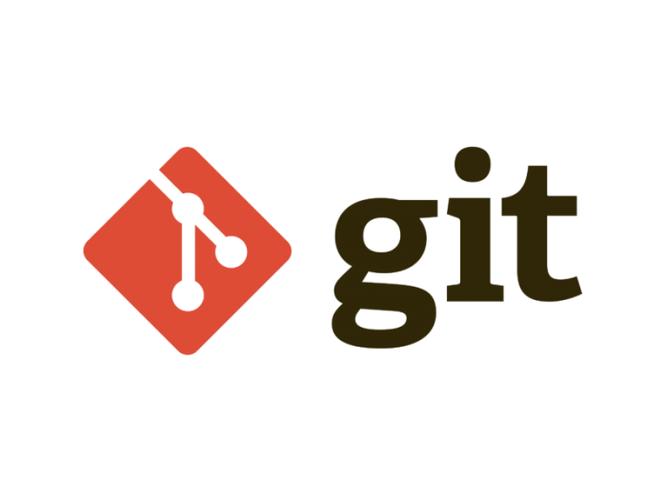
git的上传与下载图文详细步骤
git的上传与下载图文详细步骤前言:在初次下拉和上传过程中会提示输入账户密码,这里的账号密码是gitee的账号密码下拉由于下载git简单,我们这边就先跳过1.找到你要克隆的仓库,复制网址
·
前言:在初次下拉和上传过程中会提示输入账户密码,这里的账号密码是gitee的账号和密码
下拉
由于下载git简单,我们这边就先跳过
1.找到你要克隆的仓库,复制网址

2.在桌面空白处新建一个文件夹用于存放下拉的文件

3.右击选择 git Bash Here

4.在打开的窗口中配置下拉的用户信息

命令:
git config --global user.email "注册gitee的邮箱地址"
git config --global user.name "gitee的用户名"5.下拉项目命令:git clone [仓库url地址]

再看到自己的文件夹发现下拉了文件,那就说明你下拉成功
上传(如果遇到保存问题,请百度搜索报错信息即可)
总结:
第一次上传需要push下网址
git add . //上传所有文件
git status //查看还是否遗漏的文件
git commit -m "提交信息"
git remote add origin "远程仓库的url"
git push -u origin master
第一次过后,以后上传就不需要这么麻烦了,可以直接
git add . //上传所有
git commit -m "提交信息"
git push这里演示第二次上传
说明:当你修改好了或者添加了新内容想上传到仓库中,就需要进行以下操作
场景假设:我修改了README.md文件
1. git status 命令(查看是否有被修改的文件)
标红表示该文件被修改了
2.git add [文件名] (文件名可用通配符 * 代替,表示将所有修改了的文件都添加到缓存中)
作用:用于后续提交到仓库的文件做准备

3.git commit -m "本次提交的信息"

4.git push (将提交的数据推送到仓库中,并刷新仓库)

恭喜你!到这里就成功完成了本次下拉与上传,欢迎留言相互学习!
更多推荐
 已为社区贡献2条内容
已为社区贡献2条内容








所有评论(0)